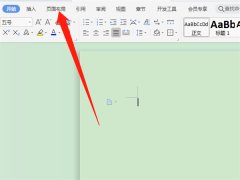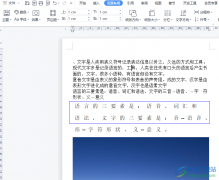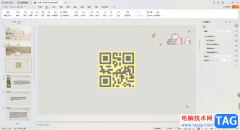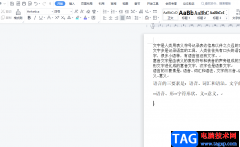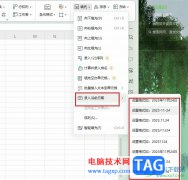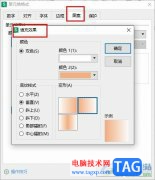大家在使用wps这款软件的时候,想要在该软件中进行图表数据的设置,那么你可以将数据统计为柱形图、折线图以及其他的图表等,还有可以在原本插入的柱形图中插入折线样式,那么这种操作该如何进行设置呢,其实我们可以进入到更改类型的页面中,在组合图窗口中,即可找到自己需要的图表类型进行插入就好了,很多小伙伴可能对这一操作比较疑惑,那么就可以和小编一起来看看具体的方法教程吧,下方是关于如何使用WPS excel在柱状图上添加折线的具体操作方法,如果你需要的情况下可以看看方法教程,希望可以对大家有所帮助。
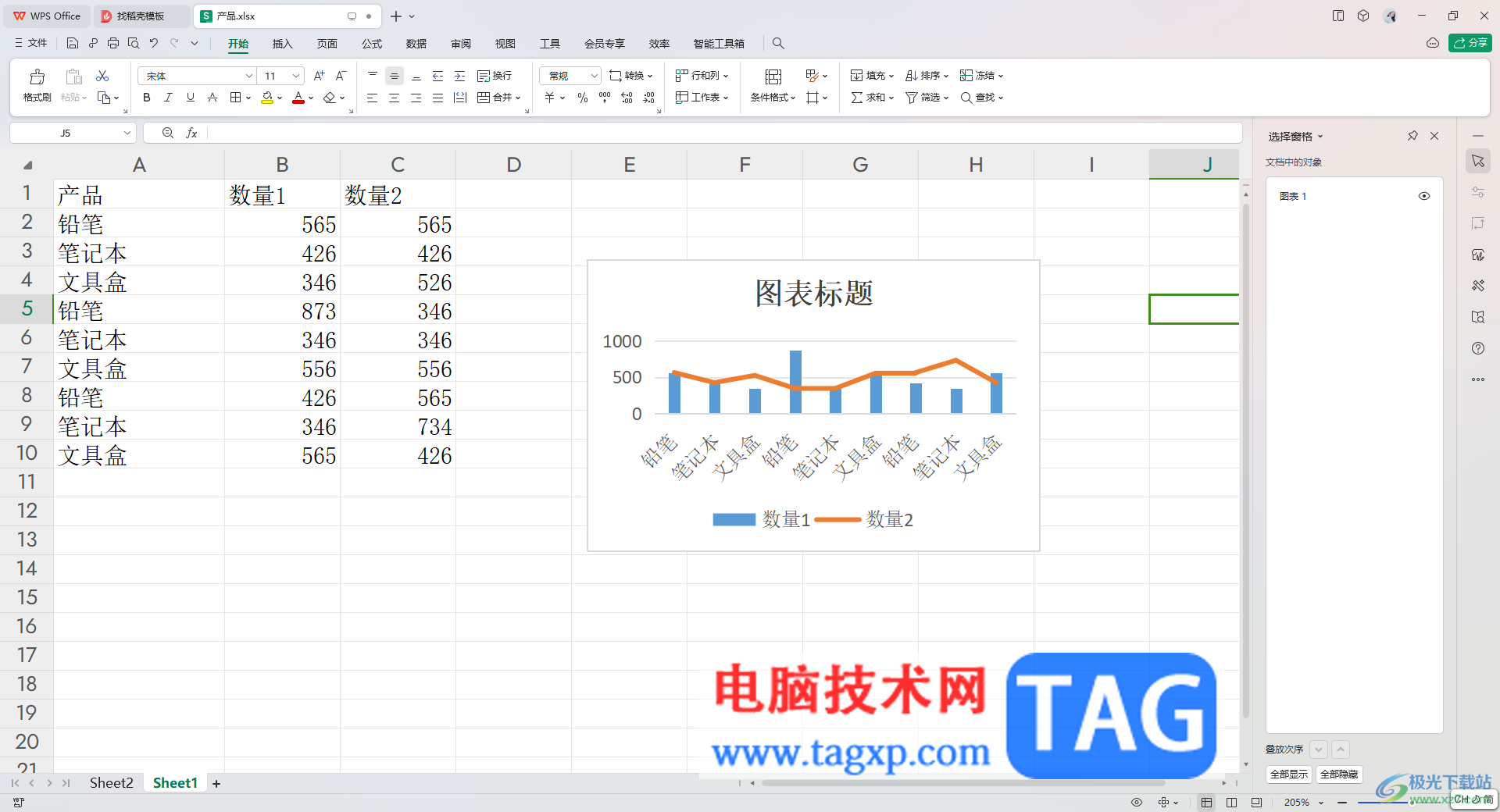
方法步骤
1.首先,我们进入到WPS Excel中,在单元格中输入自己需要的内容。
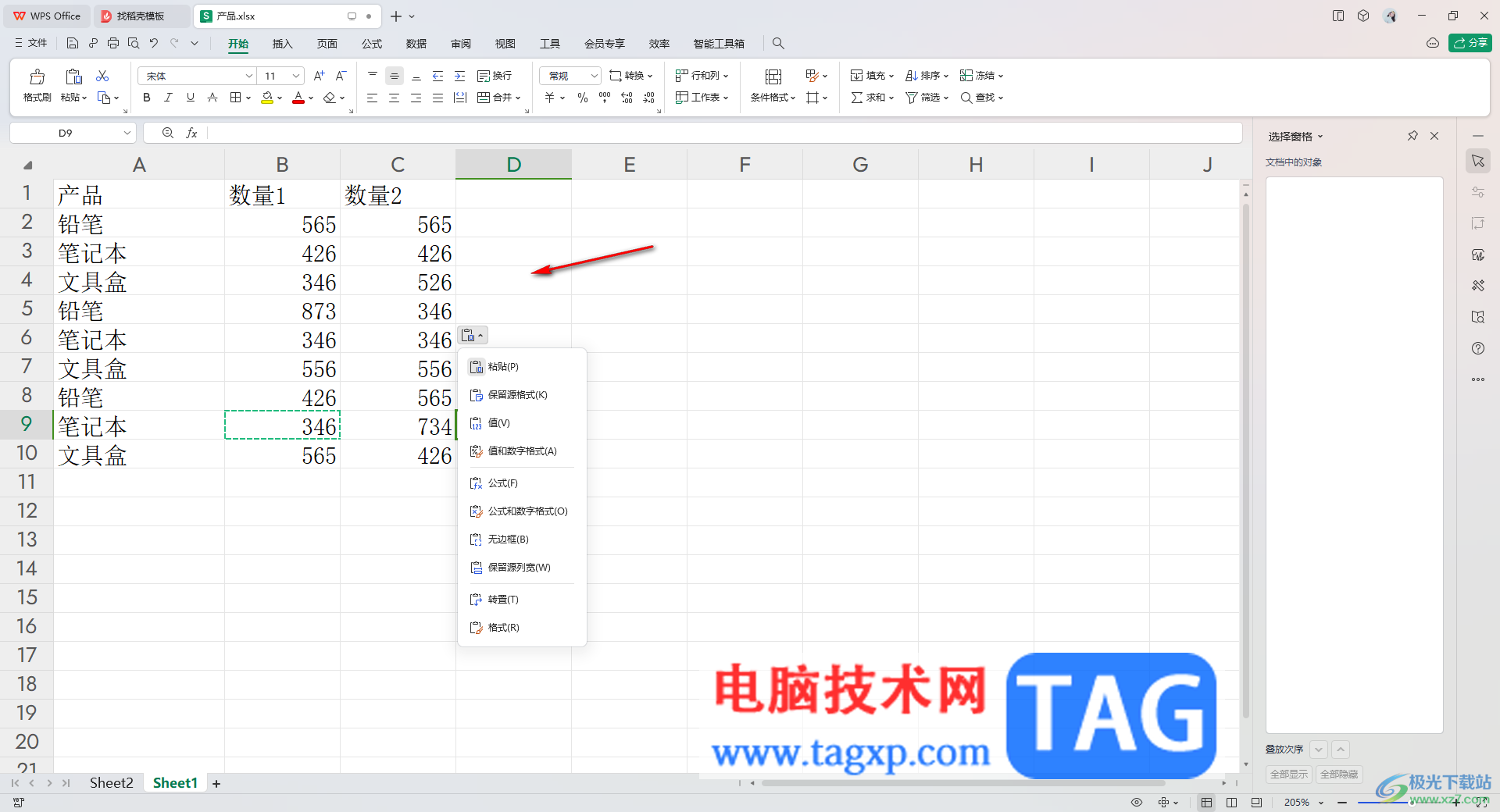
2.之后,将编辑好的数据选中,再点击工具栏中的柱状图的下拉按钮,选择自己喜欢的一种样式进行插入。
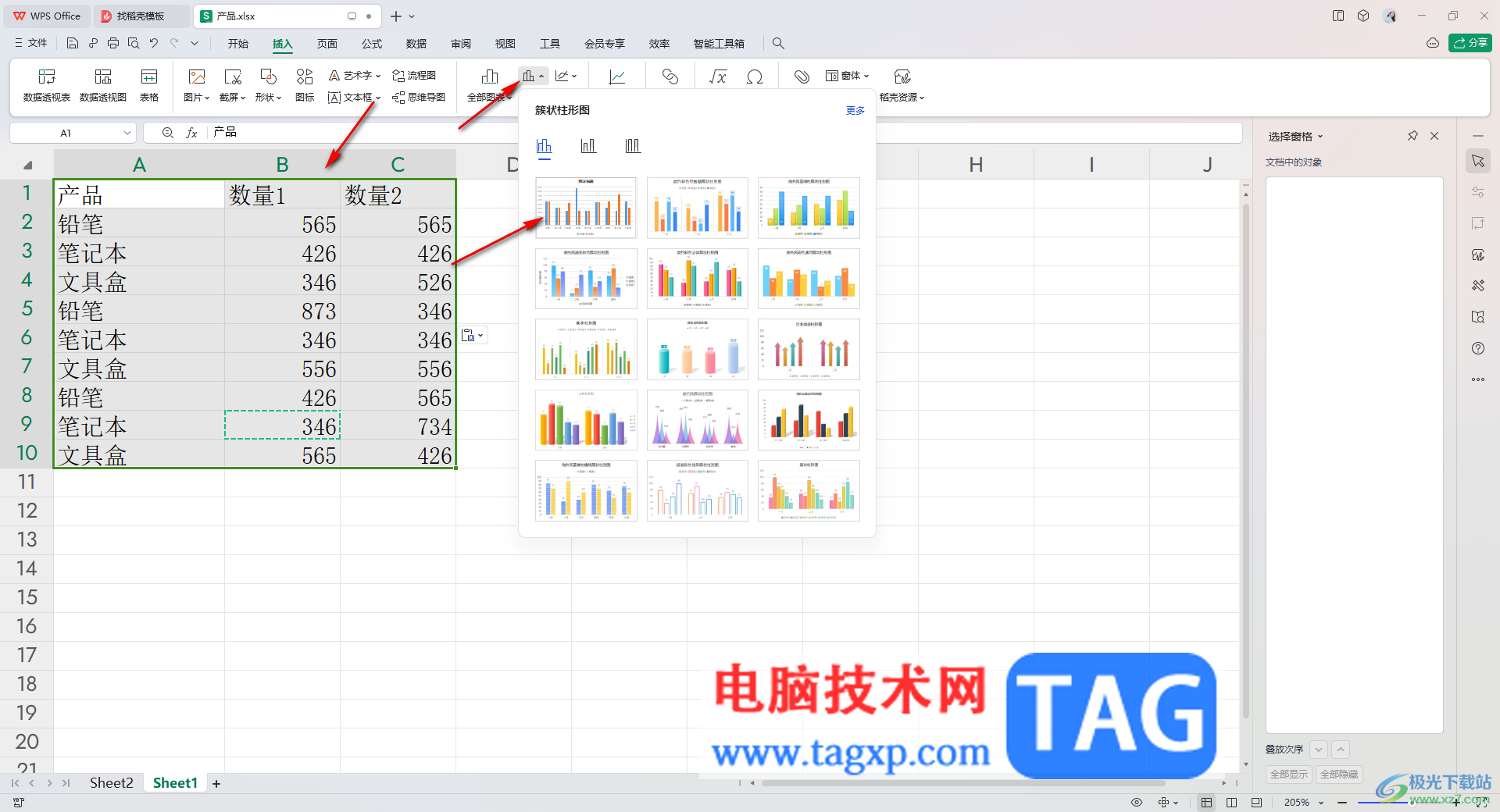
3.这时插入的图形是柱状图,将该图表选中,之后点击【图表工具】,之后点击工具栏中的【更改类型】这个选项。
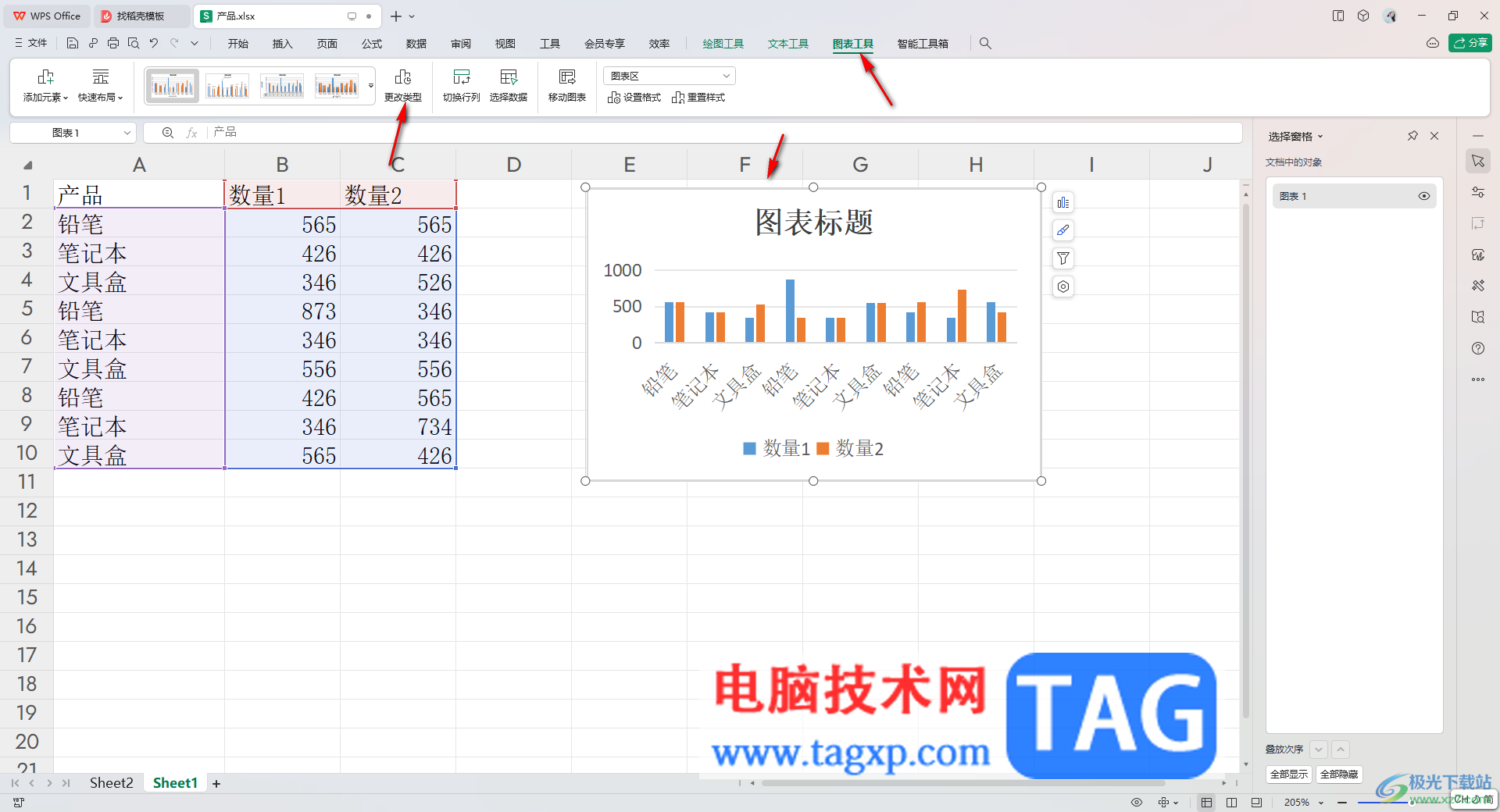
4.之后在打开的窗口中,将左侧的【组合图】点击一下,之后在右侧的页面中选中自己需要的图表,将其点击一下进行插入。
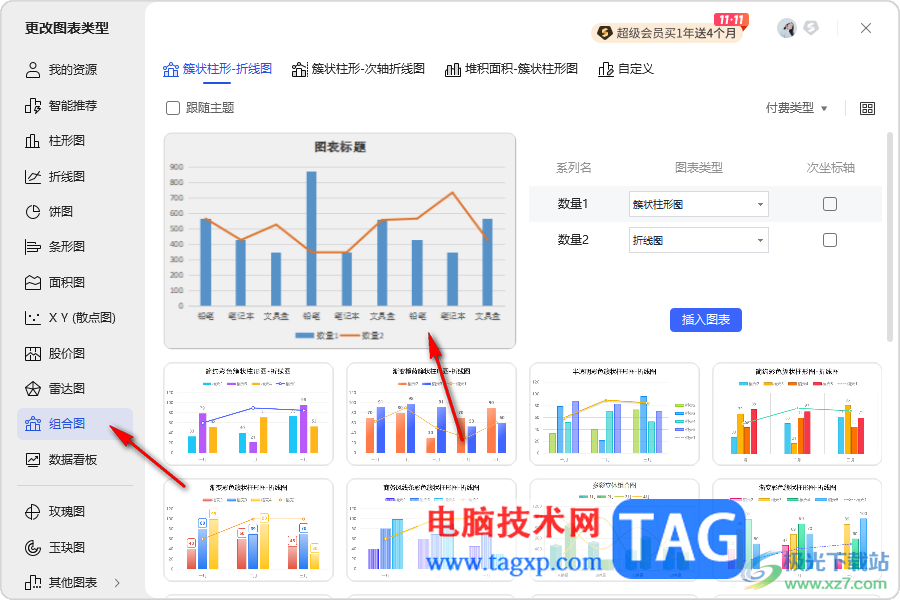
5.这时,我们返回到文档页面中,在页面上你可以查看到图表中已经添加好了折线了,如图所示。
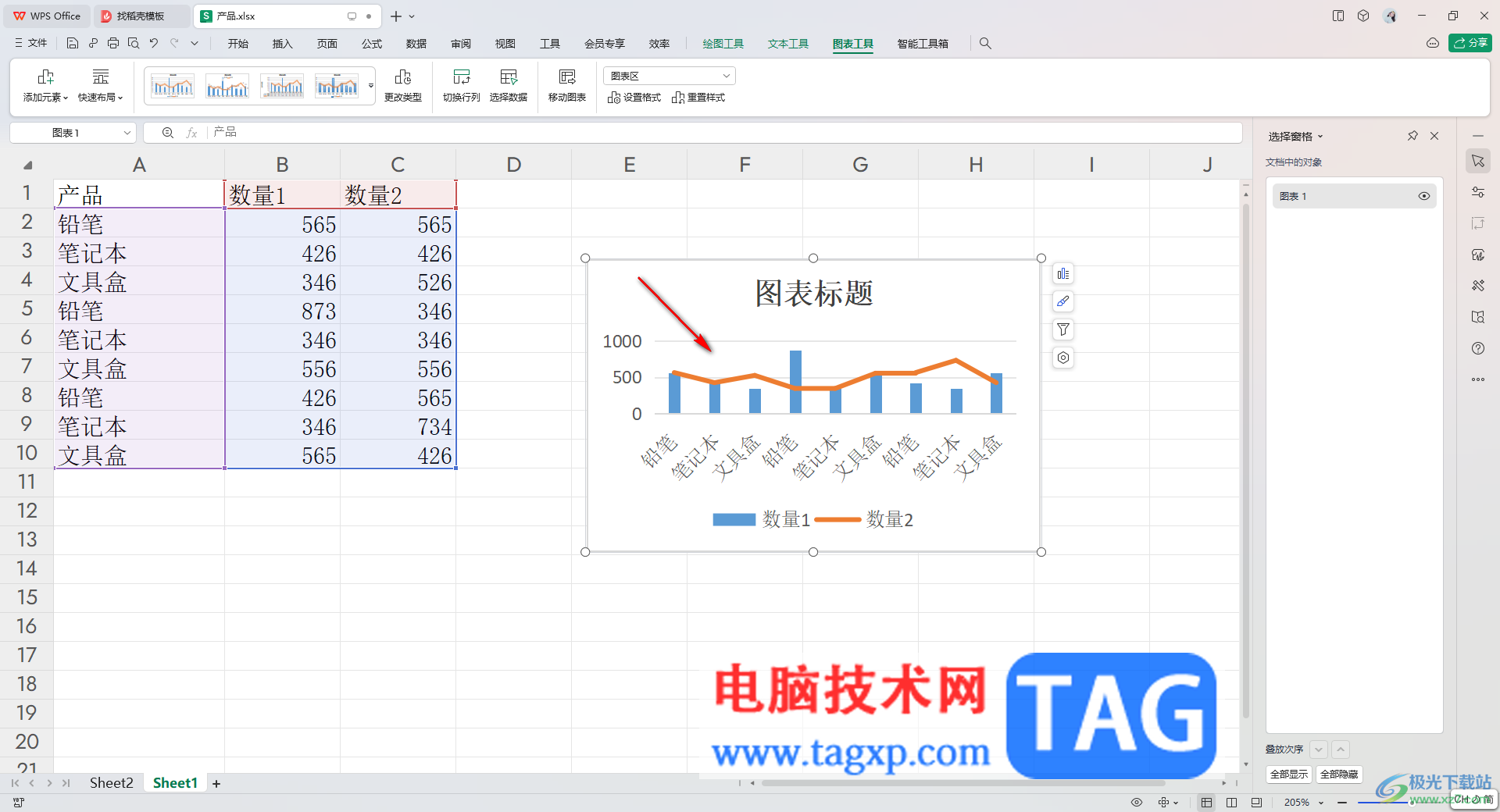
以上就是关于如何使用WPS Excel在柱状图中插入折线的具体操作方法,如果你需要通过WPS进行图表数据的统计,那么就可以插入柱形图以及折线图等图表进行统计,也可以在柱状图上添加一条折线进行设置,感兴趣的话可以操作试试。